VNC Viewer: Fernzugriff auf Computer – flexibel, sicher und überall verfügbar
In einer Zeit, in der wir von verschiedensten Geräten aus arbeiten, Daten verwalten und Systeme betreuen, ist ein leistungsfähiger Fernzugriff unerlässlich. Egal ob du gerade im Büro, auf Geschäftsreise oder zu Hause auf dem Sofa bist – mit dem VNC Viewer lässt sich fast jeder Computer bequem aus der Ferne bedienen. Und das nicht nur für IT-Profis.
In diesem Artikel schauen wir uns an, was der VNC Viewer kann, wie er funktioniert, worauf du bei der Nutzung achten solltest – und welche Alternativen es gibt.
Was ist der VNC Viewer?
Der VNC Viewer ist eine Anwendung, die dir Zugriff auf entfernte Rechner ermöglicht. Entwickelt von RealVNC, basiert das System auf dem RFB-Protokoll (Remote Frame Buffer). Es überträgt Bildschirminhalte, Maus- und Tastatureingaben über das Netzwerk – ganz so, als würdest du direkt vor dem entfernten Computer sitzen.
Dazu braucht es zwei Komponenten:
- VNC Server: Läuft auf dem Gerät, das du fernsteuern willst.
- VNC Viewer: Läuft auf dem Gerät, mit dem du die Steuerung übernimmst.
VNC steht dabei für „Virtual Network Computing“ – und genau das ist es: Du arbeitest in einem virtuellen Netzwerk mit entfernten Desktops.
Typische Anwendungsbereiche
Der Einsatz des VNC Viewers ist sehr vielseitig. Einige typische Beispiele aus der Praxis:
Für Privatnutzer
- Fernzugriff auf den heimischen PC, z. B. für Urlaubsbilder, Dokumente oder Medieninhalte
- Unterstützung von Familienmitgliedern bei Computerproblemen
- Zugriff auf einen Raspberry Pi zur Heimautomatisierung oder Programmierung
Für Unternehmen
- IT-Administratoren greifen auf Server und Arbeitsstationen zu
- Technischer Support für Mitarbeitende im Homeoffice
- Steuerung von Maschinen oder Messrechnern in Laboren und Werkstätten
Vorteile des VNC Viewers
Hier eine Übersicht der zentralen Vorteile:
| Vorteil | Beschreibung |
|---|---|
| Plattformübergreifend nutzbar | Unterstützt Windows, macOS, Linux, iOS und Android |
| Kein Benutzer-Login erforderlich | Verbindung über IP-Adresse oder Cloud-ID |
| Einfache Bedienung | Intuitive Oberfläche, auch für Einsteiger geeignet |
| Verschlüsselung und Authentifizierung | Schutz vor unbefugtem Zugriff |
| Lokale und entfernte Netzwerke | Auch über VPN oder Internet nutzbar |
Schritt-für-Schritt: VNC Viewer einrichten
Die Einrichtung des VNC Viewers ist in wenigen Minuten erledigt. So geht’s:
1. VNC Server installieren
- Lade dir den VNC Server von der offiziellen Website von RealVNC herunter: realvnc.com
- Installiere ihn auf dem Computer, auf den du zugreifen möchtest
- Lege Benutzerkonten und Zugriffsrechte fest
2. VNC Viewer installieren
- Lade die Viewer-App auf dein Steuergerät (z. B. Laptop, Smartphone, Tablet)
- Melde dich ggf. mit deinem RealVNC-Konto an (Cloud-Zugriff)
- Alternativ: Direktverbindung über IP-Adresse
3. Verbindung herstellen
- Starte den Viewer
- Gib die IP-Adresse oder den Gerätenamen ein
- Bestätige die Verbindung – fertig
Hinweis: Wenn du über das Internet zugreifen willst, ist ein Port-Forwarding oder VPN empfehlenswert, um Sicherheitsrisiken zu minimieren.
Sicherheit im Fokus
Beim Thema Fernzugriff darf ein Punkt nicht vernachlässigt werden: Sicherheit. Glücklicherweise bietet der VNC Viewer hier gute Voraussetzungen.
Sicherheitsfeatures im Überblick:
- 256-Bit-AES-Verschlüsselung: Alle Daten werden sicher übertragen
- Zwei-Faktor-Authentifizierung: Optionale zusätzliche Schutzschicht
- Whitelisting von IP-Adressen: Nur bekannte Geräte dürfen zugreifen
- Cloud-Zugriff mit TLS: Schutz bei Nutzung über das Internet
- Bildschirmsperre: Aktivierung des Sperrbildschirms nach Abmeldung
Empfehlung: Nutze ein starkes Passwort, aktiviere regelmäßig Updates und verwende, wenn möglich, ein VPN.
VNC Viewer im Vergleich
Natürlich ist der VNC Viewer nicht die einzige Lösung am Markt. Die folgende Tabelle zeigt, wie er sich gegenüber gängigen Alternativen schlägt:
| Funktion | VNC Viewer | TeamViewer | AnyDesk |
|---|---|---|---|
| Plattformübergreifend | Ja | Ja | Ja |
| Private Nutzung kostenlos | Ja | Ja | Ja |
| Kommerzielle Lizenz nötig | Ja | Ja | Ja |
| Dateiübertragung | Eingeschränkt | Vollständig | Vollständig |
| Sitzungsaufzeichnung | Nein | Ja | Ja |
| Schnelligkeit der Verbindung | Gut | Sehr gut | Sehr gut |
| Webzugriff möglich | Ja (über Cloud) | Ja | Nein |
Fazit: Der VNC Viewer ist ideal für einfache Fernsteuerungsszenarien, punktet durch Übersichtlichkeit und Zuverlässigkeit. Für umfangreiche Dateiübertragungen oder Fernpräsentationen sind Alternativen wie AnyDesk besser geeignet.
Erweiterte Funktionen
Der VNC Viewer kann je nach Lizenzstufe zusätzliche Funktionen bieten:
- Sitzungsfreigabe: Mehrere Nutzer greifen gleichzeitig auf ein System zu
- Vollbildmodus: Für produktives Arbeiten ohne Ablenkung
- Automatische Verbindung: Praktisch für dauerhaft verbundene Systeme
- Remote Audio: In der Enterprise-Version verfügbar
- Support für Touchscreens: Auf Tablets und Smartphones
Besonders praktisch für fortgeschrittene Anwender ist die Möglichkeit, Konfigurationsparameter in der Kommandozeile zu übergeben oder Sitzungen per Skript zu automatisieren.
Lizenzmodelle
Der VNC Viewer ist für Privatanwender kostenlos – allerdings nur bei nicht-kommerzieller Nutzung.
Für Unternehmen gibt es mehrere Lizenzmodelle:
| Lizenztyp | Funktionen | Preis (ca.) |
|---|---|---|
| Home (kostenlos) | Nur Viewer, einfache Nutzung | 0 € |
| Professional | Mehrere Geräte, Dateiübertragung, Support | ab 3 €/Monat |
| Enterprise | Deployment, AD-Integration, Auditing | ab 5 €/Monat |
Die Preise variieren je nach Nutzeranzahl und gewähltem Funktionsumfang.
Tipps für den Alltag
Einige erprobte Tipps aus der Praxis:
- DynDNS-Dienste wie No-IP nutzen, wenn der Heim-PC keine feste IP-Adresse hat
- SSH-Tunnel für zusätzliche Sicherheit bei Linux-Systemen
- Verbindungstests regelmäßig durchführen – insbesondere bei längerer Abwesenheit
- Updates nie auslassen, um Sicherheitslücken zu vermeiden
- Mobil optimierte App-Version verwenden, wenn du vom Smartphone aus arbeitest
Fazit
Der VNC Viewer ist ein bewährtes Werkzeug für den plattformübergreifenden Fernzugriff. Er ist besonders attraktiv für alle, die Wert auf eine einfache Einrichtung, stabile Verbindung und gute Sicherheitsfunktionen legen. Ob du deinen Heim-PC verwalten willst, aus der Ferne IT-Support gibst oder einfach flexibel arbeiten möchtest – mit dem VNC Viewer hast du die Kontrolle.
Gerade in Kombination mit Tools wie VPN oder SSH wird aus dem VNC Viewer ein echtes Profi-Werkzeug. Und auch für Einsteiger ist der Einstieg schnell möglich – ganz ohne technisches Studium.
Foto von Christina auf Unsplash
Share this content:


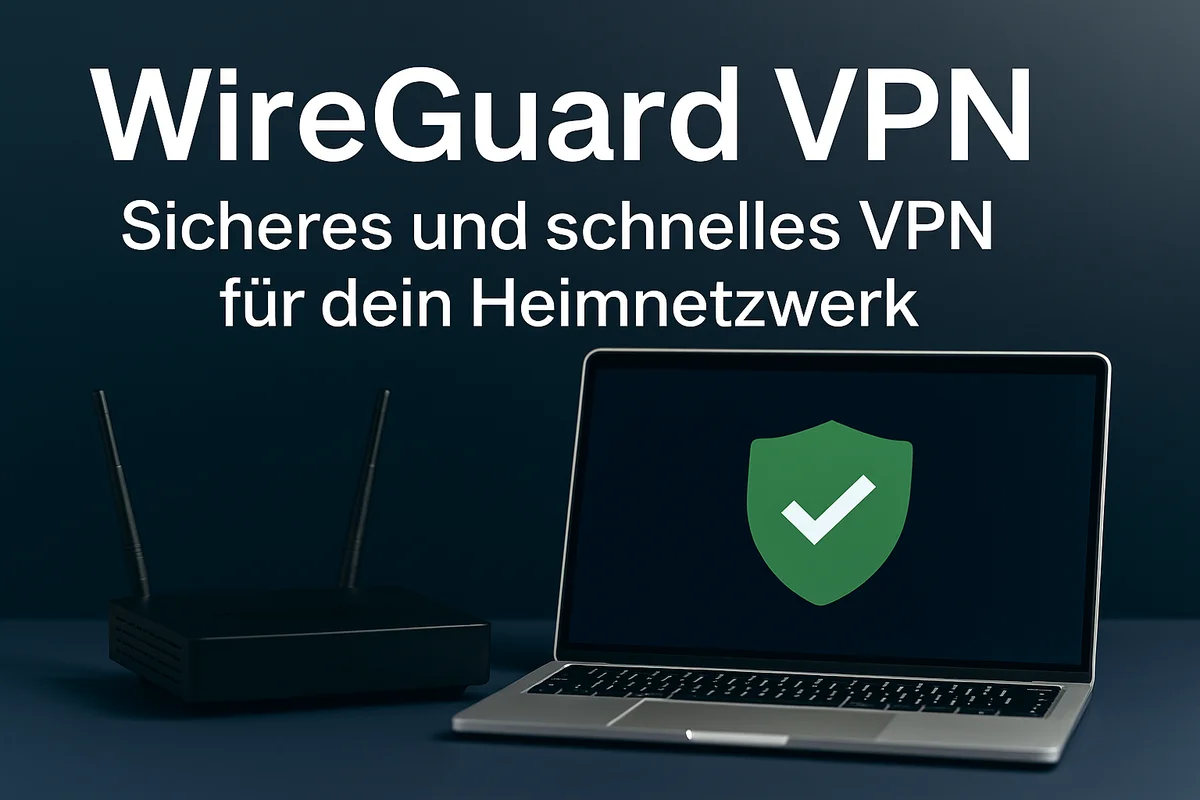
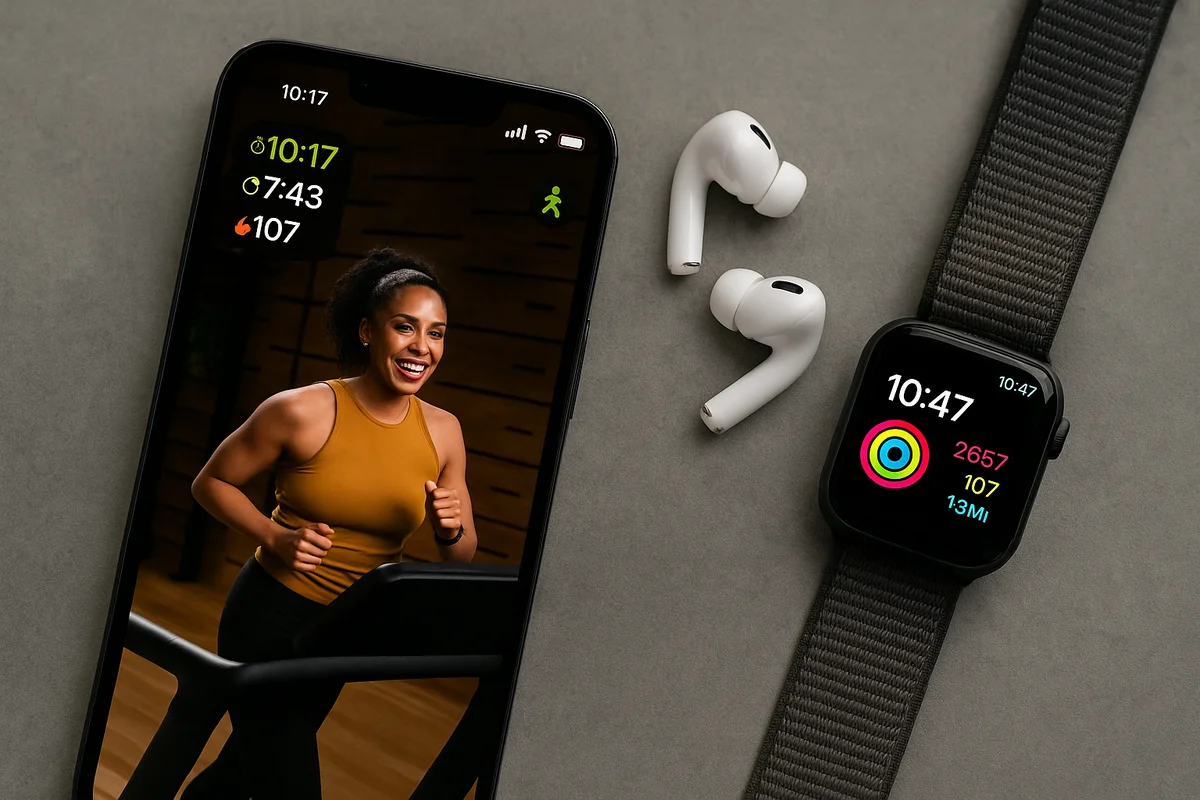








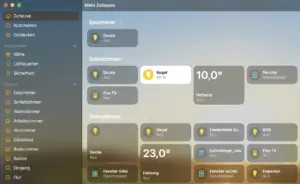

Kommentar abschicken